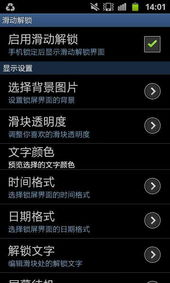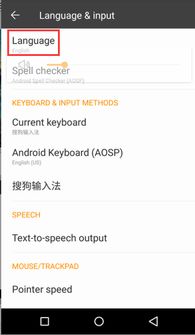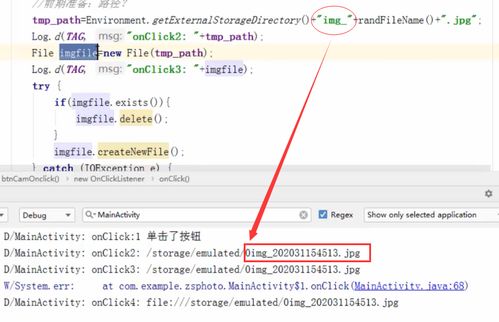ubuntu 系统备份与恢复
时间:2023-06-04 来源:网络 人气:
Ubuntu系统备份是一项重要的任务。当出现硬件故障、病毒攻击、系统故障等问题时,备份可以帮助您恢复数据和系统。在这篇文章中,我们将介绍如何使用Ubuntu进行系统备份和恢复。
一、备份文件
在Ubuntu中,您可以使用许多备份工具来备份文件和目录。其中最常用的是rsync和tar。rsync可以通过网络连接来同步文件和目录,而tar则可以将文件或目录打包成一个归档文件。
1.使用rsync备份
要使用rsync备份文件,请打开终端并输入以下命令:
sudorsync-avzh/source/folder//destination/folder/
此命令将源文件夹中的所有内容复制到目标文件夹中。其中,“-a”表示以递归方式进行复制,“-v”表示输出详细信息,“-z”表示压缩传输,“-h”表示人类可读格式。
2.使用tar备份
要使用tar备份文件,请打开终端并输入以下命令:
sudotar-czvfbackup.tar.gz/source/folder/
此命令将源文件夹中的所有内容打包成一个名为“backup.tar.gz”的压缩归档文件。
二、备份系统
备份系统是保护您的数据和系统的另一种方法。Ubuntu提供了几种备份系统的选项。
1.使用系统自带的备份工具
Ubuntu自带了一个名为“备份”的工具,可以让您轻松备份和恢复文件和目录。要使用此工具,请按照以下步骤操作:
1.打开“备份”应用程序;
2.单击“新建备份”按钮;
3.选择要备份的文件或目录;
4.选择要将备份保存到的位置;
5.单击“创建备份”。
2.使用Clonezilla备份
Clonezilla是一款免费且功能强大的备份软件,可以用于备份整个系统。要使用Clonezilla,请按照以下步骤操作:
1.下载最新版本的Clonezilla;
2.制作一个启动盘;
3.将启动盘插入需要备份的电脑中并启动;
4.按照屏幕上的指示操作并进行备份。
三、恢复文件和系统
如果您需要恢复文件或整个系统,请按照以下步骤操作:
1.恢复文件
要恢复文件,请使用rsync或tar命令将它们从备份中还原到原始位置。
2.恢复系统
要恢复整个系统,请按照以下步骤操作:
1.使用Clonezilla制作一个启动盘;
2.将启动盘插入需要恢复的电脑中并启动;
3.按照屏幕上的指示操作并进行恢复。
四、结论
备份和恢复是保护数据和系统的关键步骤。Ubuntu提供了许多备份工具和选项,使您能够轻松地备份和恢复文件和整个系统。无论您是个人用户还是企业用户,都应该定期备份数据和系统,以确保数据安全无忧!
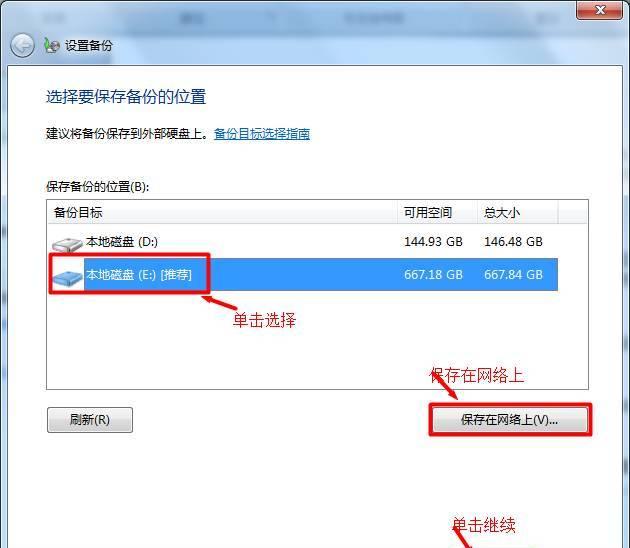
imtoken钱包:https://cjge-manuscriptcentral.com/software/4776.html
相关推荐
教程资讯
教程资讯排行

系统教程
-
标签arclist报错:指定属性 typeid 的栏目ID不存在。